如何通过协同CRM提升团队沟通效率的五个方法
593
2022-10-20

WPS中巧用绘图工具为文档添加背景色的方法
其实,WPS2007已经为我们提供了“蓝底白字”功能:从“工具”菜单中选择“选项”,并在其中的“常规与保存”选项卡中选中“蓝底白字”(图1),原本刺眼的白色页面变成了蓝色,而原本黑色的文字变成了白色(图2)。
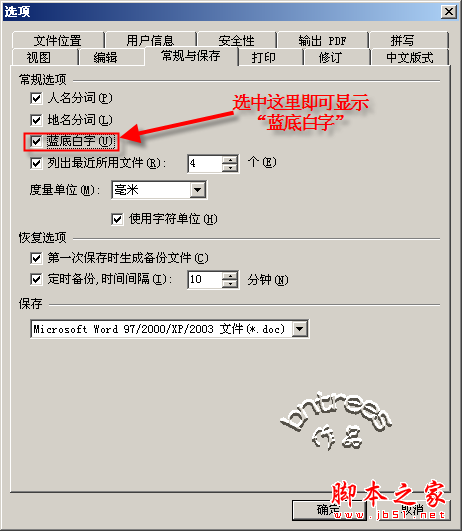 图1
图1
 图2
图2
但是,WPS2007提供的方案还比较单一,无法改变颜色,下面让我们自己动手,使背景色更加多样化吧。
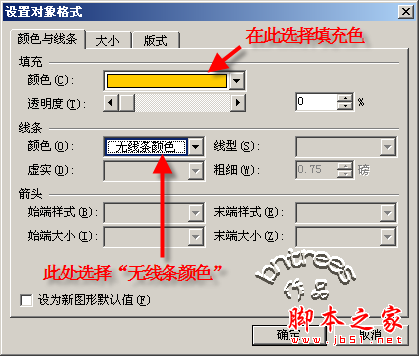 图3
图3
在这里,如果你喜欢,甚至可以将背景设置为渐变、纹理、图案、图片等各种填充效果(图4),比单纯的“蓝底白字”不知丰富了多少倍!但是,太过复杂的背景不仅不会缓解眼睛的疲劳,反而会使眼睛更累,因此不建议把背景设置得很花哨,还是选择一种我们喜欢的、养眼的颜色吧,所谓“平平淡淡才是真”嘛。
 图4
图4
然后再次右击填充好颜色的矩形框,点“剪切”,将其剪切到剪贴板备用。在菜单中依次点“视图→页眉和页脚”,进入页眉编辑状态,按下快捷键 Ctlr+V,将剪贴版中的矩形框粘贴到页眉中。最后,用鼠标点一下“页眉和页脚”工具条上的“关闭”按钮,退出页眉编辑状态。此时的页面呈现出我们选择的金黄色,且当文字较多,进入下一步的时候,下一页也会是同样的颜色,而不需要逐一设置每一个页面。
但是,还有一个问题没有得到很好的解决。就是如果要打印的话,背景色也将被打印出来,这可不是我们需要的。还需要进一步设置。
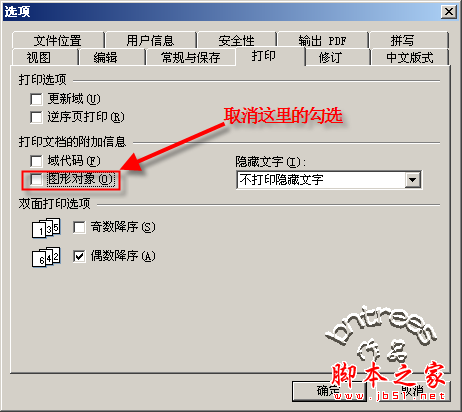 图5
图5
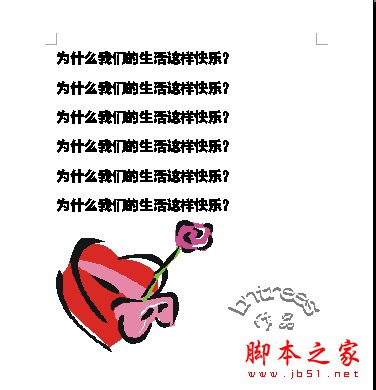 图6
图6
版权声明:本文内容由网络用户投稿,版权归原作者所有,本站不拥有其著作权,亦不承担相应法律责任。如果您发现本站中有涉嫌抄袭或描述失实的内容,请联系我们jiasou666@gmail.com 处理,核实后本网站将在24小时内删除侵权内容。